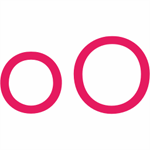Les meilleurs émulateurs Android pour les jeux

Dans cet article, Quantrimang donne uniquement une liste des meilleurs émulateurs Android pour jouer à des jeux.
La mise à niveau du logiciel installé sur votre ordinateur est une chose relativement simple que presque personne ne connaît. Cependant, si ces programmes le sont aussi, mais sont placés sur l'ordinateur par émulation, alors c'est une autre affaire. Et sans mettre à jour l'application sur l'émulateur Droid4X, les utilisateurs ne peuvent pas utiliser les nouvelles fonctionnalités que l'application vient d'être ajoutée.
Il existe aujourd'hui sur le marché de nombreux émulateurs Android pour Windows ( BlueStacks , Nox App Player , Windroy ...), qui ne peuvent manquer de mentionner Droid4X - l'un des meilleurs émulateurs Android pour ordinateurs aujourd'hui . Non seulement il aide les utilisateurs à jouer à des jeux Android sur des ordinateurs, mais il nous permet également d'installer des logiciels et des applications pour ce système d'exploitation sur des ordinateurs et de les tester.
Étape 1: Lancez l'émulateur Droid4X sur votre ordinateur, puis à partir de l'interface principale, faites un clic gauche sur l'icône e-mail comme indiqué ci-dessous.
AVIS:
Lorsque l'icône a un point rouge, cela signifie qu'une application vient d'être mise à niveau et mise à niveau (récemment). S'il n'y a pas de point rouge, cela signifie que certaines applications ont été automatiquement mises à jour avec nous lorsque nous avons démarré Droid4X. Ou le système a demandé mais nous n'avons pas remarqué.

Étape 2 : Voici une liste détaillée des applications et des logiciels avec des versions nouvelles et évolutives. Vous avez laissé un clic sur n'importe quel élément à mettre à jour.

La liste des applications peut être mise à jour
Étape 3: cliquez sur Accepter pour accepter les conditions de Google Play comme si nous avions installé un nouveau logiciel ou une nouvelle application.

Étape 4: Une nouvelle interface apparaît, il y a deux options:

Étape 5 : Par exemple, nous choisissons de mettre à jour séparément, ce sera comme ça. Cliquez sur Mettre à jour pour procéder à la mise à niveau du légendaire jeu Campaign .

Si vous sélectionnez Tout mettre à jour , l'émulateur Android le plus léger de cet ordinateur filtrera automatiquement et demandera aux utilisateurs d'autoriser d'autres fonctionnalités connexes (telles que Micro ou Appareil photo). De plus, à cette étape, certaines personnes peuvent également devoir se reconnecter à leur compte Droid4X .

Étape 6 : mise à jour réussie, l'ordinateur avertira l'utilisateur, c'est aussi un émulateur Android sur PC pour jouer à des jeux assez populaires au Vietnam car le clavier virtuel de Droid4X est vraiment très pratique.

Étape 7 : Faites de même avec le logiciel et les autres applications que nous voulons mettre à jour sur l'émulateur Android Droid4X.

Normalement, chaque fois qu'une nouvelle version est disponible, Droid4X aura une notification juste après le lancement de cet émulateur. Mais si vous voyez en ligne, d'autres machines ont des versions plus récentes que je n'ai pas, vous pouvez essayer de vérifier la manière suivante.
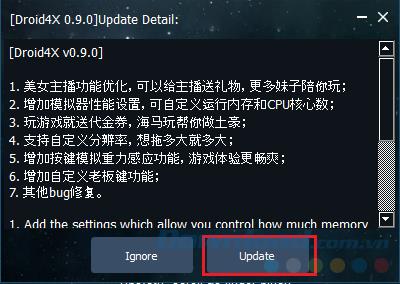
Étape 1 : Également à partir de l'interface principale de Droid4X, vous cliquez avec le bouton gauche sur l'icône des paramètres de l' émulateur (forme d'engrenage).

Étape 2: À l'intérieur de la nouvelle interface, pouvez-vous vérifier s'il existe une section " Nouvelle version " comme indiqué ci-dessous? Si oui, faites un clic gauche dessus.

L'émulateur Android pour cet ordinateur exécutera automatiquement les mises à jour de la dernière version.

S'il n'y a pas d'élément "Nouvelle version" dans l'installation, vous pouvez supprimer cet émulateur, puis télécharger et installer la dernière version de Droid4X à utiliser.
Je vous souhaite une mise en œuvre réussie!
Dans cet article, Quantrimang donne uniquement une liste des meilleurs émulateurs Android pour jouer à des jeux.
Découvrez comment transférer des photos et des données de votre ordinateur à BlueStacks en utilisant les dernières fonctionnalités et mises à jour des versions 2024 et 2025.
Genymotion pour Mac, version 4.0.0, vous permet d
Instructions pour changer l\
Découvrez comment installer vos applications Android préférées sur BlueStacks avec des fichiers APK, même si vous ne les trouvez pas sur Google Play.
Découvrez comment télécharger BlueStacks 5 sur Windows 7, 8, 10, et profitez des nouvelles fonctionnalités de cet émulateur Android.
Instructions pour sauvegarder et restaurer des données sur Nox App Player de manière simple et efficace.
Découvrez comment accélérer Nox App Player en modifiant certains paramètres pour un meilleur rendement sur votre PC.
Découvrez comment configurer un clavier virtuel sur NoxPlayer et améliorer votre expérience de jeu avec ce guide détaillé.
Apprenez à copier des fichiers entre Nox App Player et votre ordinateur facilement et rapidement. Suivez nos étapes simples pour un transfert de données efficace.
Nox Player, anciennement Nox App Player, est un émulateur Android sur PC. Découvrez comment résoudre l
Qu'est-ce qu'un VPN ? Quels sont ses avantages et ses inconvénients ? Avec WebTech360, découvrons la définition d'un VPN et comment appliquer ce modèle et ce système au travail.
La sécurité Windows ne se limite pas à une simple protection contre les virus. Elle protège contre le phishing, bloque les rançongiciels et empêche l'exécution d'applications malveillantes. Cependant, ces fonctionnalités sont difficiles à repérer : elles sont dissimulées derrière des couches de menus.
Une fois que vous aurez appris et essayé par vous-même, vous constaterez que le cryptage est incroyablement facile à utiliser et incroyablement pratique pour la vie de tous les jours.
Dans l'article suivant, nous présenterons les opérations de base pour récupérer des données supprimées sous Windows 7 avec l'outil d'assistance Recuva Portable. Avec Recuva Portable, vous pouvez stocker vos données sur n'importe quelle clé USB et les utiliser à tout moment. Compact, simple et facile à utiliser, cet outil offre les fonctionnalités suivantes :
CCleaner recherche les fichiers en double en quelques minutes seulement, puis vous permet de décider lesquels peuvent être supprimés en toute sécurité.
Déplacer le dossier de téléchargement du lecteur C vers un autre lecteur sous Windows 11 vous aidera à réduire la capacité du lecteur C et aidera votre ordinateur à fonctionner plus facilement.
Il s’agit d’un moyen de renforcer et d’ajuster votre système afin que les mises à jour se produisent selon votre propre calendrier, et non celui de Microsoft.
L'Explorateur de fichiers Windows propose de nombreuses options pour modifier l'affichage des fichiers. Ce que vous ignorez peut-être, c'est qu'une option importante est désactivée par défaut, bien qu'elle soit cruciale pour la sécurité de votre système.
Avec les bons outils, vous pouvez analyser votre système et supprimer les logiciels espions, les logiciels publicitaires et autres programmes malveillants qui peuvent se cacher sur votre système.
Vous trouverez ci-dessous une liste de logiciels recommandés lors de l'installation d'un nouvel ordinateur, afin que vous puissiez choisir les applications les plus nécessaires et les meilleures sur votre ordinateur !
Conserver l'intégralité d'un système d'exploitation sur une clé USB peut s'avérer très utile, surtout si vous n'avez pas d'ordinateur portable. Mais ne pensez pas que cette fonctionnalité soit limitée aux distributions Linux ; il est temps d'essayer de cloner votre installation Windows.
La désactivation de certains de ces services peut vous faire économiser une quantité importante de batterie sans affecter votre utilisation quotidienne.
Ctrl + Z est une combinaison de touches extrêmement courante sous Windows. Elle permet d'annuler des actions dans tous les domaines de Windows.
Les URL raccourcies sont pratiques pour nettoyer les liens trop longs, mais elles masquent également la véritable destination. Pour éviter les logiciels malveillants ou le phishing, cliquer aveuglément sur ce lien n'est pas une bonne idée.
Après une longue attente, la première mise à jour majeure de Windows 11 est officiellement sortie.